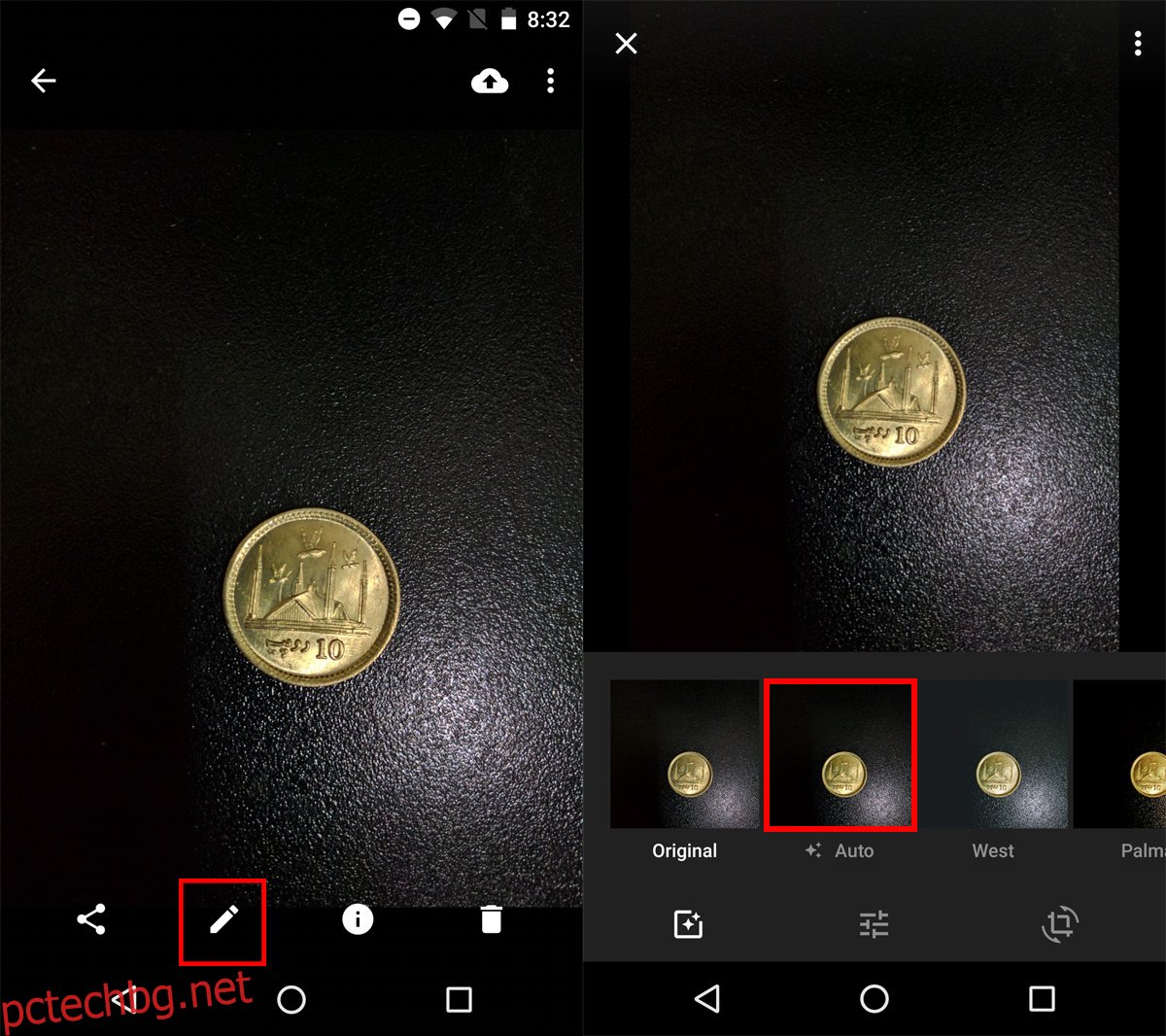Google Photos има нова функция, наречена „Баланс на бялото“. Тази функция не е нова в сферата на фотографията или приложенията за редактиране на снимки. Безброй приложения за камера и редактиране на снимки имат тази функция от векове. Това обаче е ново за Google Photos. Функцията регулира цвета на снимката и й придава равномерен тон. Снимките, направени при слаба светлина, имат области, които са твърде тъмни или твърде ярки. Балансът на бялото решава този проблем. Ето как да използвате баланса на бялото в Google Photos.
Балансът на бялото в Google Photos засега е достъпен само за Android. Google заяви, че функцията скоро ще бъде добавена към Google Photos за iOS. За да използвате баланса на бялото в Google Photos, първо трябва да надстроите приложението Google Photos до версия 2.10.0.148909749.
Приложете баланс на бялото в Google Photos
Отворете изображение в Google Photos. Докоснете бутона за редактиране в долната лента. В режим на редактиране виждате ред от филтри, които можете да приложите към изображение в долната част на екрана. Това са предимно цветни филтри, подобни на тези, които виждате в Instagram. Има обаче един филтър, който не е цветен филтър; Автоматичен.
„Автоматично“ прилага корекция на цветовете към снимката, която редактирате. Преди актуализацията този „автоматичен“ филтър коригира само наситеността и експозицията. Сега ще приложи и корекция на баланса на бялото. Филтърът „Автоматичен“ просто ще приложи тези корекции към снимката.
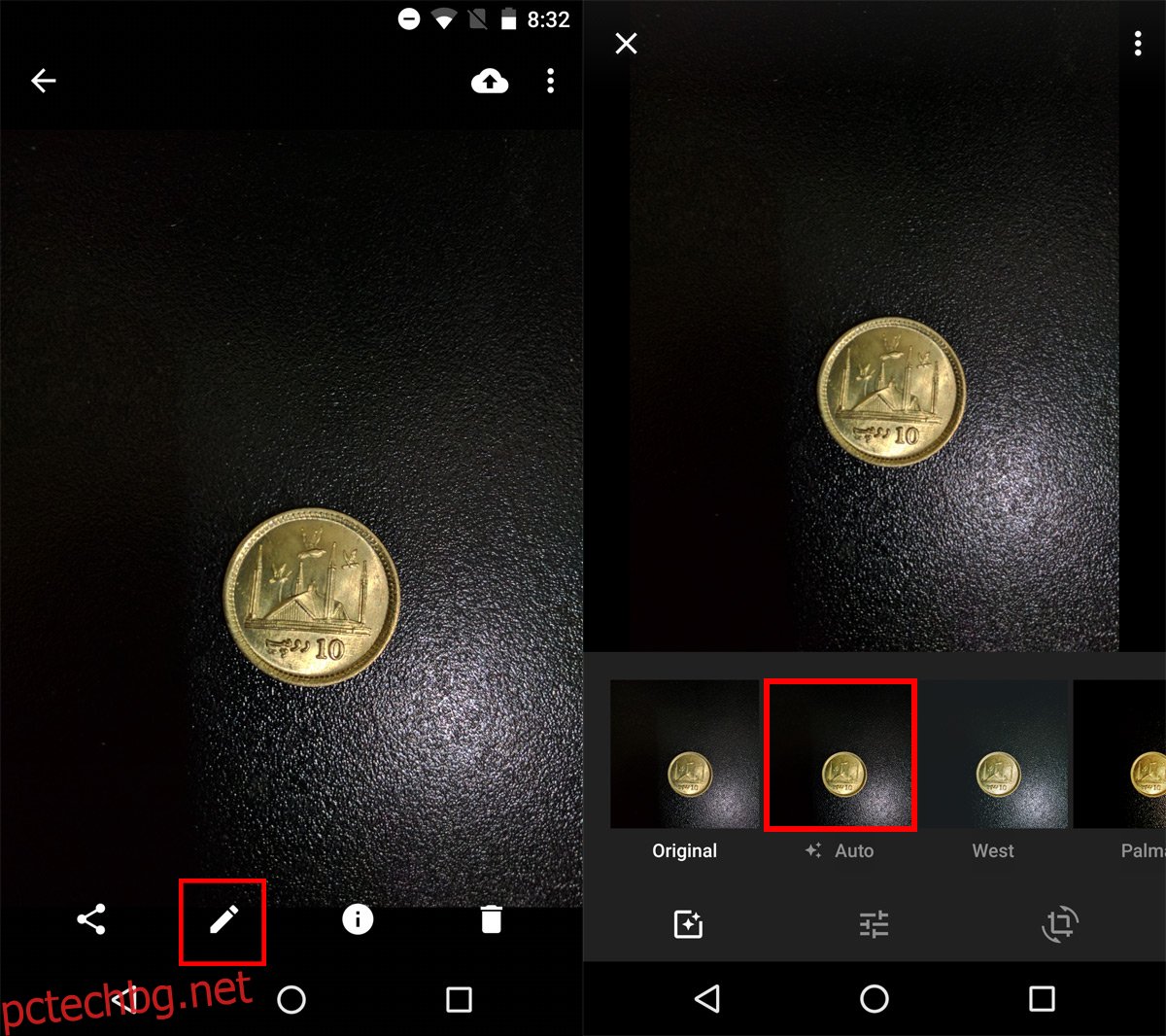
Другите филтри ще приложат съответния си вид към снимката и ще прилагат цветови корекции, включително баланс на бялото. Ако искате само корекции на цветовете, баланс на бялото и всичко останало, изберете „Автоматично“.
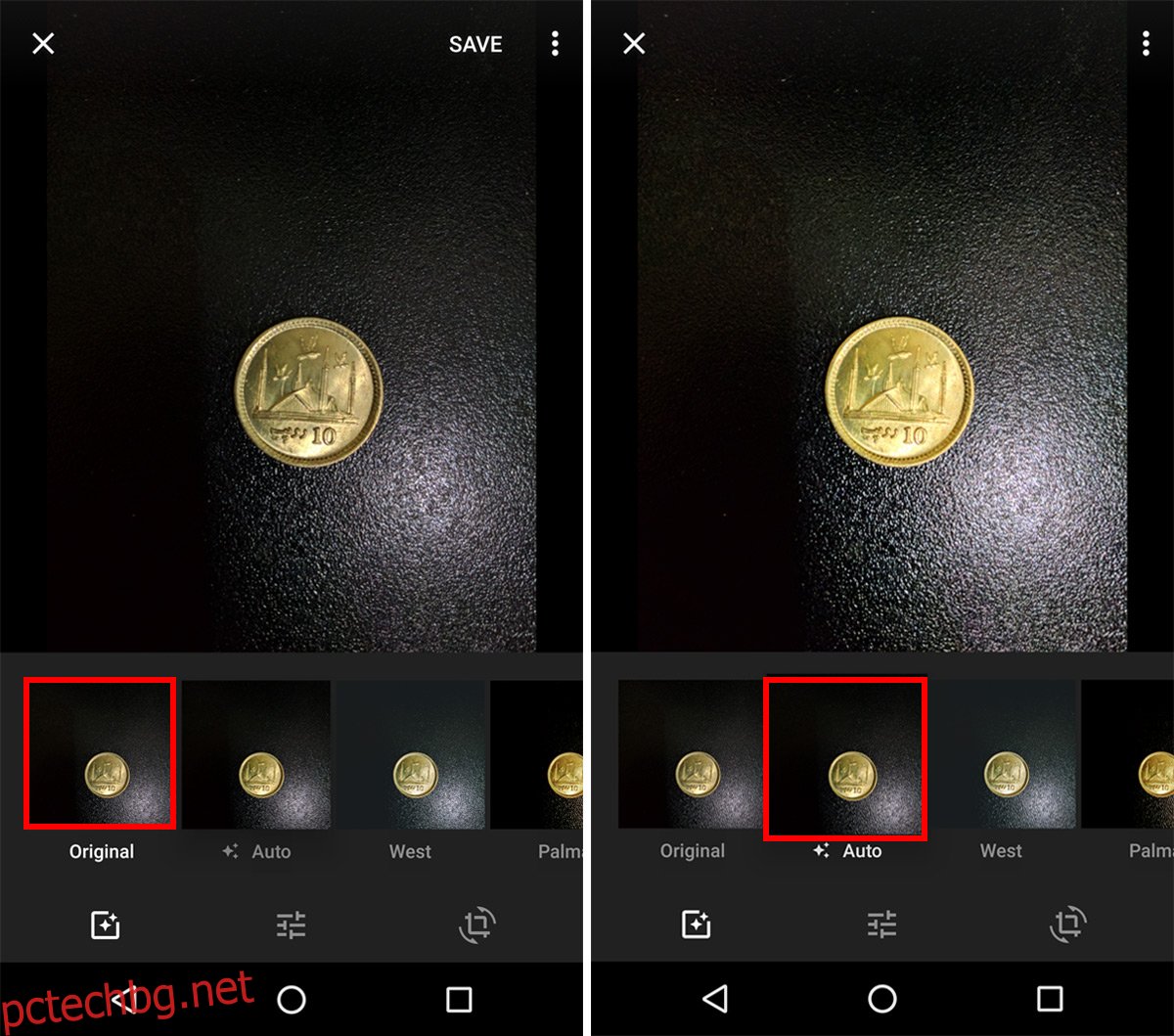
Докоснете бутона „Запазване“, когато сте готови. Редактирането се извършва на оригиналната снимка. Ако искате да запазите редактираната снимка като копие, докоснете бутона за преливане и изберете опцията „Запазване като копие“. Дори ако запазите промените в оригиналната снимка, ще имате възможност да се върнете обратно към оригинала.
Премахнете баланса на бялото в Google Photos
Не всички корекции, които Google Photos прави на изображение, го прави да изглежда по-добре. За да премахнете баланса на бялото от снимка, която Google Photos е подобрила, изберете „Оригинален“ вид. Всички „изгледи“, т.е. филтри, които прилагате към снимка, ще коригират баланса на бялото. Няма начин да приложите поглед без корекция на баланса на бялото. Трябва или да се придържате към оригиналната снимка, или да използвате напълно коригираната версия.
Един от начините да заобиколите корекциите, направени от Google Photos, е да използвате корекциите на светлината, цвета и изпъкването. Докоснете бутона за настройки до бутона за външен вид, за да персонализирате светлината, цвета и изпъкването. Всяка настройка има допълнителна настройка под нея, до която можете да получите достъп, като докоснете стрелката, сочеща надолу.
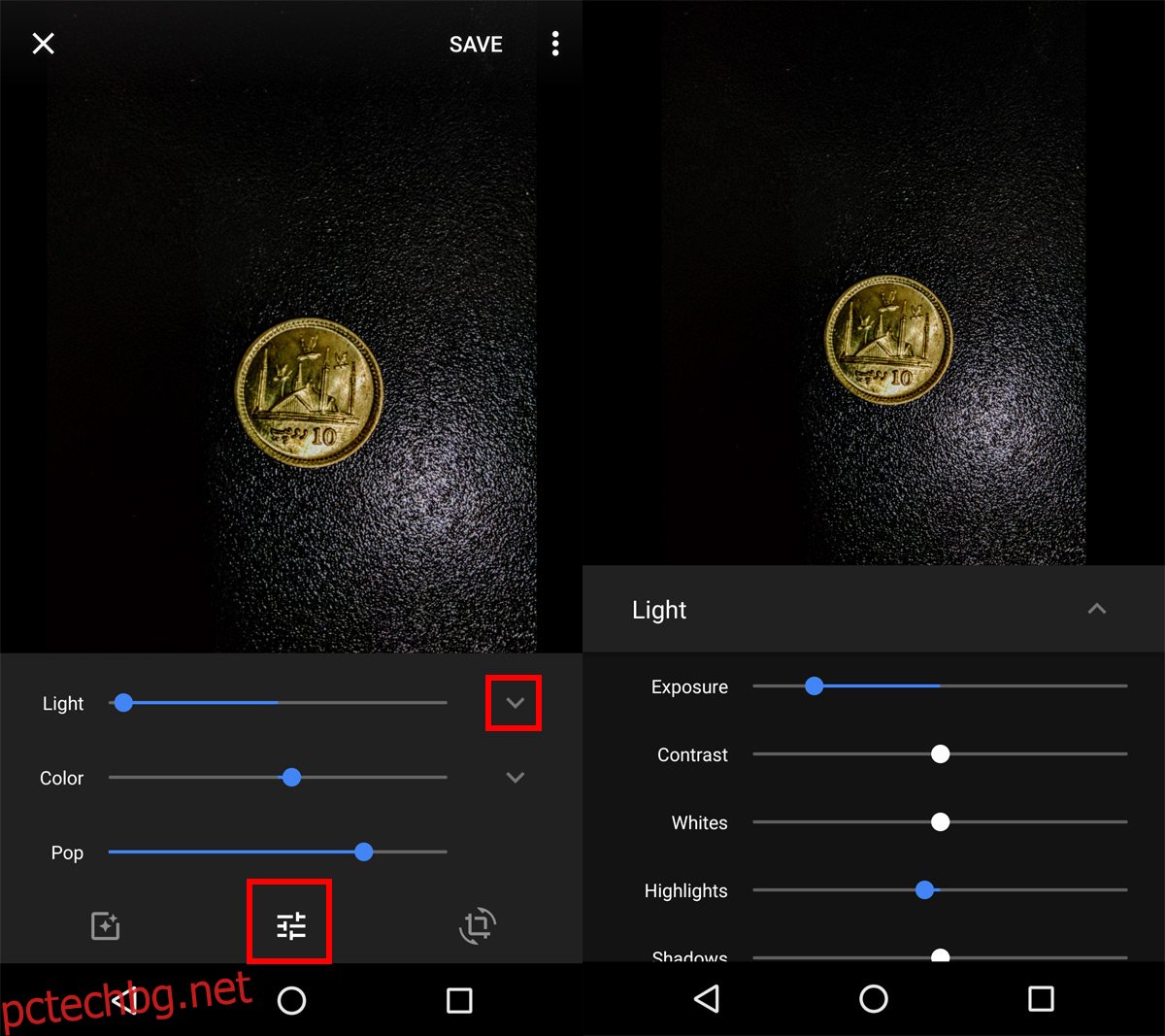
Ще трябва да поиграете малко с тези настройки, за да накарате снимката да изглежда точно. С страхотните опции за редактиране на снимки идват и големи усложнения. Ако редакциите, които Google Photos прави, не работят за вашата снимка, ще трябва да отделите значително време, за да ги коригирате. Като алтернатива, винаги можете да използвате различно приложение за редактиране на снимки.